Vďaka tomuto mechanizmu umožňuje PulseAudio nekonečné spôsoby prispôsobenia zvuku skôr, ako ho budete počuť. Napríklad zmena zvukového formátu, zvýšenie / zníženie zvukových kanálov atď. Je tiež možné poslať zvukový výstup na vzdialený počítač cez sieť.
Napriek tomu, že je určený pre systémy Linux, PulseAudio je k dispozícii aj pre ďalšie platformy ako Solaris, BSD, MacOS a Windows atď. V tomto článku sa dozvieme, ako si vychutnať výkonné PulseAudio na Arch Linuxe.
PulseAudio na Arch Linuxe
Pre svoju veľkú popularitu je PulseAudio priamo dostupný z oficiálneho archívu Archu. Ak však potrebujete vhodné klientske rozhranie, je potrebné nainštalovať ďalšie balíčky. Front-endy PulseAudio sú dostupné v príchutiach CLI aj GUI.
Inštaluje sa PulseAudio
Aktualizujte databázu balíkov pacman
sudo pacman -Syu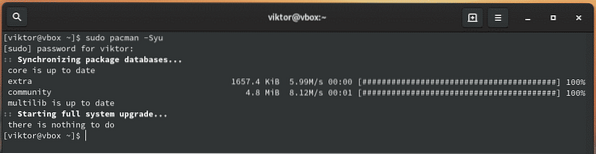
Teraz si nainštalujte PulseAudio.
sudo pacman -S pulseaudio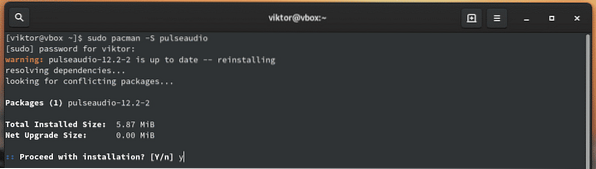
Front-endy PulseAudio
Pre maximálne využitie démona PulseAudio existuje niekoľko front-endov, ktoré umožňujú pokročilé funkcie.
CLI
Pre PulseAudio existuje niekoľko predných častí konzoly. Skontrolujte všetky predné časti konzoly pre PulseAudio.
Napríklad si nainštalujme ncpamixer. Je k dispozícii priamo na AUR. Ak máte vhodného pomocníka AUR, potom je to len otázka jediného príkazu.
yay -S ncpamixer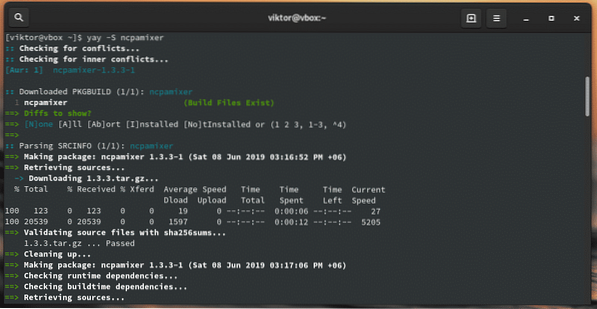
GUI
Grafické klientske rozhrania PulseAudio ponúkajú najjednoduchší spôsob navigácie vo funkciách a vykonávanie všetkých zložitých úloh. Na použitie je niekoľko grafických rozhraní frontend PulseAudio.
Pre tento tutoriál sú moje osobné preferencie PulseAudio Manager. Je to ďalší balíček, ktorý musí zohnať AUR. Môžete ho nainštalovať manuálne alebo použiť pomocníka AUR ako Yay.
jaj -S paman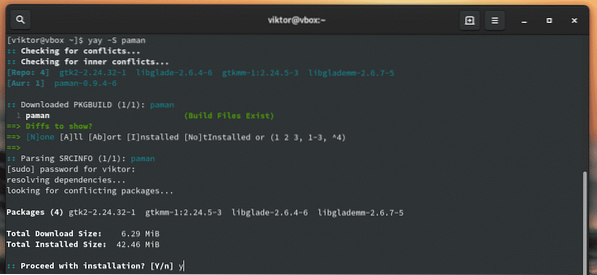
Ak ste používateľom plazmy KDE, potom je KMix tou najlepšou voľbou. Je to aplikácia na ovládanie hlasitosti KDE, ktorá podporuje PulseAudio.
sudo pacman -S kmix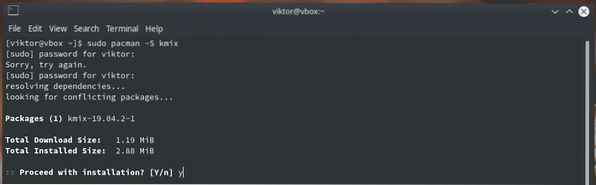
PulseAudio Volume Control je jednoduchá aplikácia s grafickým používateľským rozhraním založeným na GTK. Je priamo k dispozícii v oficiálnom repo archíve.
sudo pacman -S pavucontrol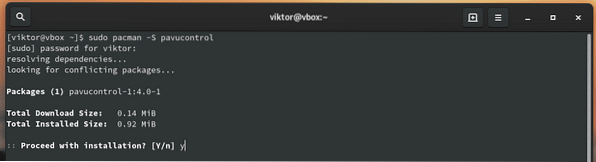
Využitie PulseAudio
Paman
Vyhľadajte „PulseAudio Manager“.
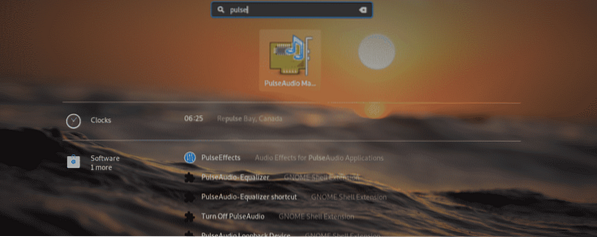
Rozhranie je dosť zjednodušujúce a má veľmi málo dostupných možností. Tento nástroj ponúka najjednoduchší spôsob navigácie v audio systéme a kontroly stavu iného zariadenia.
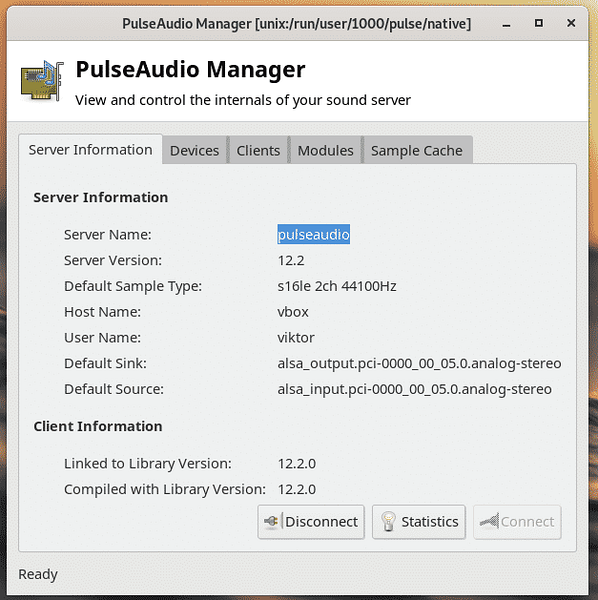
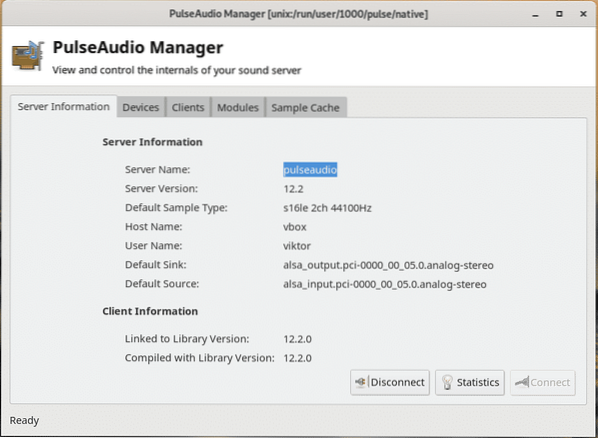
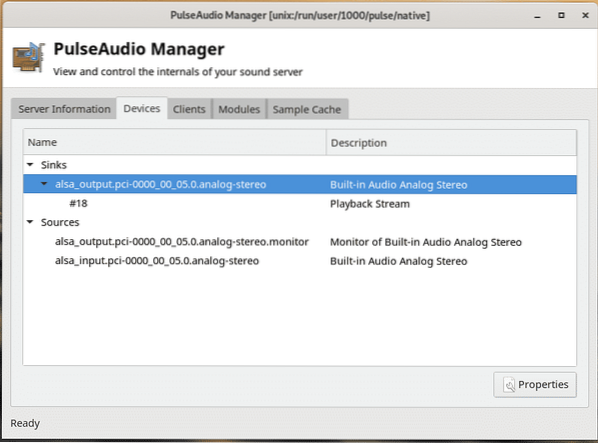
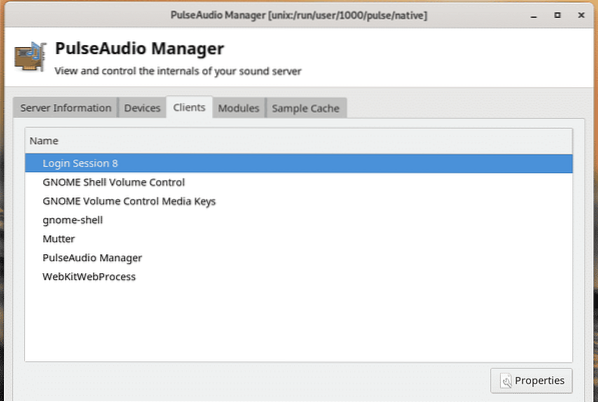
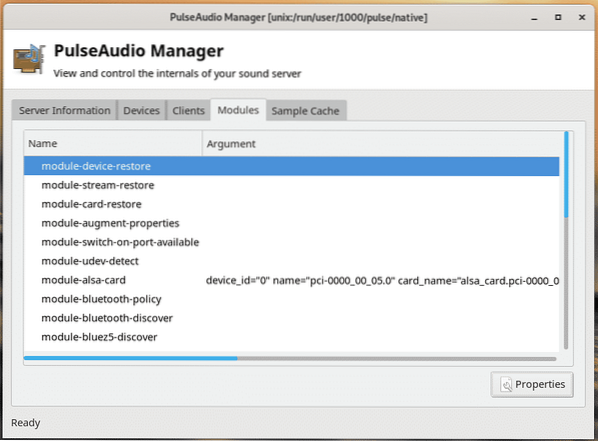
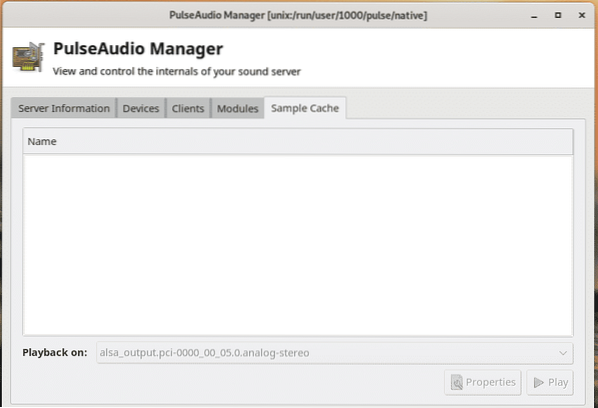
KMix
Ak ste na pracovnej ploche KDE Plasma, potom KMix ponúka dosť zjednodušený spôsob manipulácie so zvukovým výstupom.
Spustite KMix.
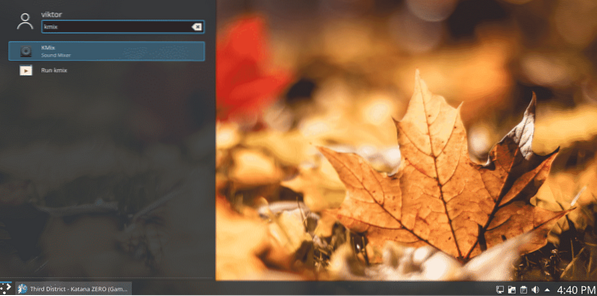
V rohu si všimnete malú ikonu reproduktora.
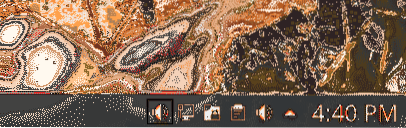
Z tohto dialógového okna môžete priamo ovládať hlasitosť všetkých zvukov.
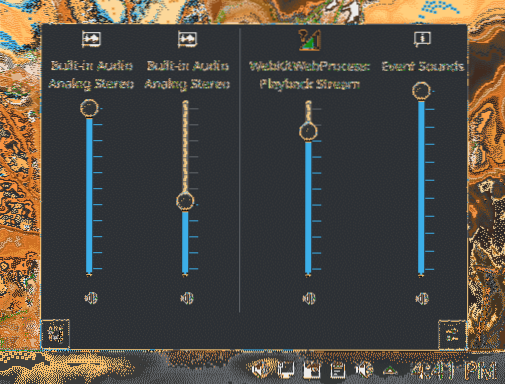
Ovládanie hlasitosti PulseAudio
Toto je najlepší nástroj na využitie výhod PulseAudio. Spustiť „Ovládanie hlasitosti PulseAudio“.
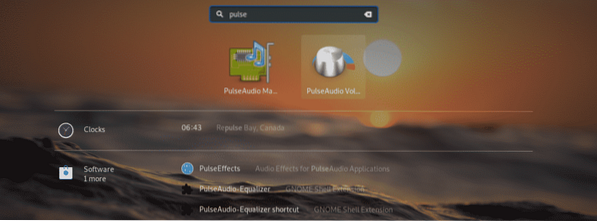
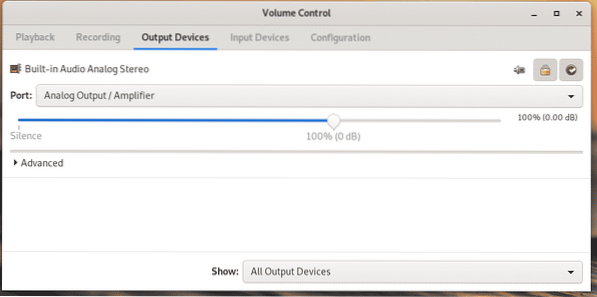
Môžete si pozrieť prehrávanie a ovládať jeho hlasitosť.
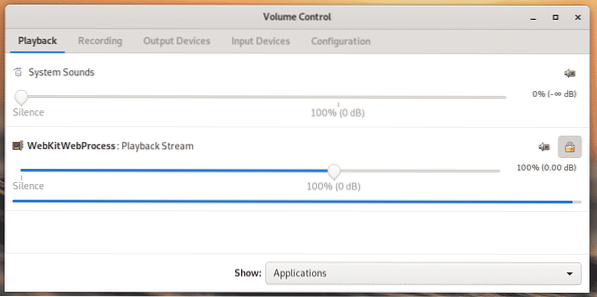
Na karte „Nahrávanie“ budú všetky aplikácie, ktoré momentálne nahrávajú zvuk z ľubovoľného zdroja (hardvér na prehrávanie alebo nahrávanie).
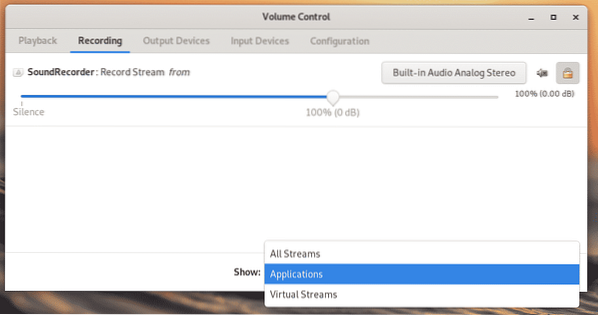
Na karte „Výstupné zariadenia“ si všimnete všetky zariadenia, ktoré sú momentálne k dispozícii na výstup zvuku do dostupného reproduktora. Umožňuje konfigurovať posun latencie a hlasitosť zvuku.
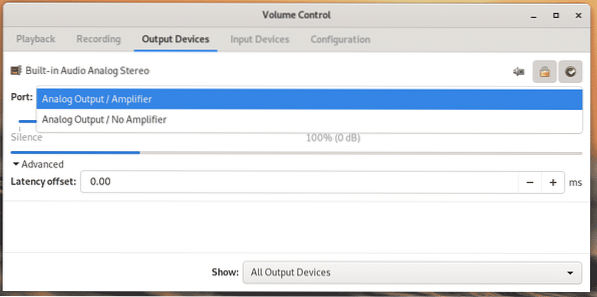
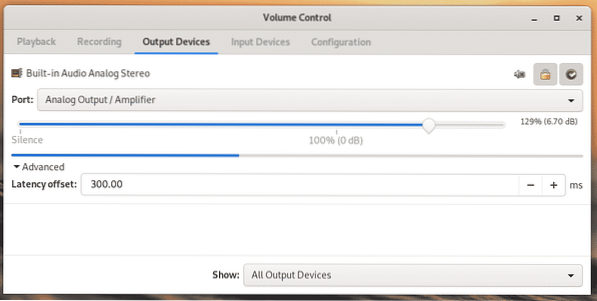
Podobne „Vstupné zariadenia“ zobrazujú všetky zariadenia, ktoré momentálne počúvajú zvuk a prechádzajú do systému. Upozorňujeme, že prehrávanie sa bude vždy počítať ako jeden zo zdrojov zvukového vstupu pre ľubovoľnú aplikáciu na počúvanie.
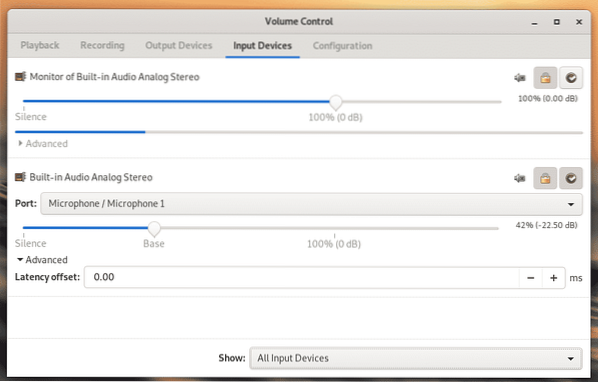
Na karte „Konfigurácia“ je možné zvoliť, ktorý zvukový profil je najvhodnejší pre vašu aktuálnu konfiguráciu hardvéru. Bez správneho profilu bude zvukový výstup výrazne obmedzený. Niektoré zariadenia nemusia prijímať ani zvukové signály.
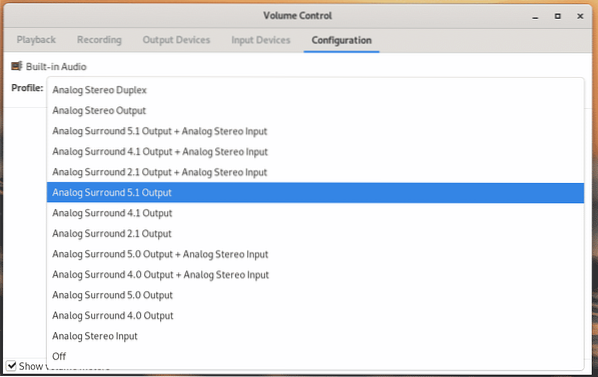
Tiež si všimnete, že na kartách ako „Prehrávanie“, „Výstupné zariadenia“ a „Vstupné zariadenia“ sú vedľa každého zariadenia 3 tlačidlá.
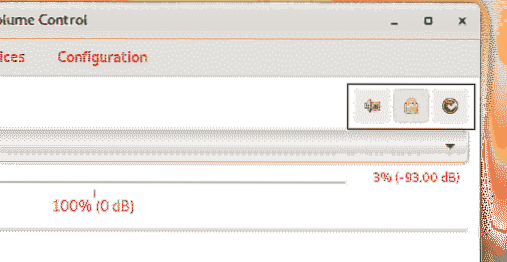
Prvou možnosťou je vypnúť / zapnúť zvuk. Zvukové zariadenia môžete jednotlivo stlmiť / zrušiť.
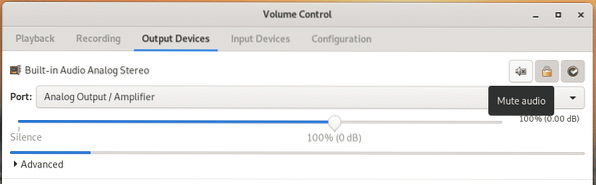
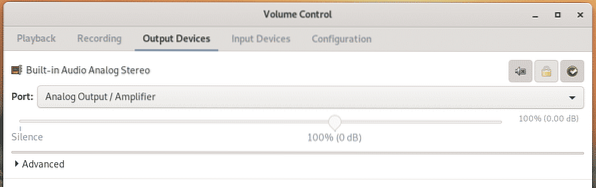
Ďalej „Zamknúť kanály dohromady“. Táto možnosť v podstate umožňuje ovládať zvukový výstup zľava doprava.
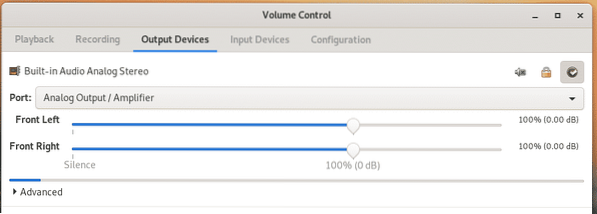
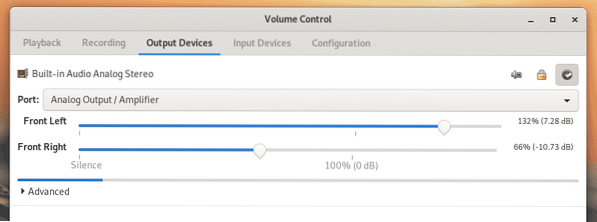
Ďalšia ikona slúži na nastavenie záložného zdroja zvuku.
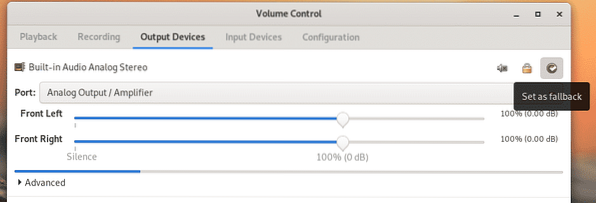
Všetky tieto funkcie sú k dispozícii aj na iných kartách.
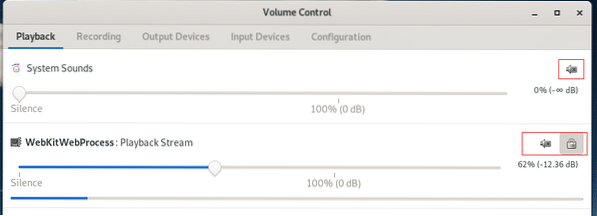
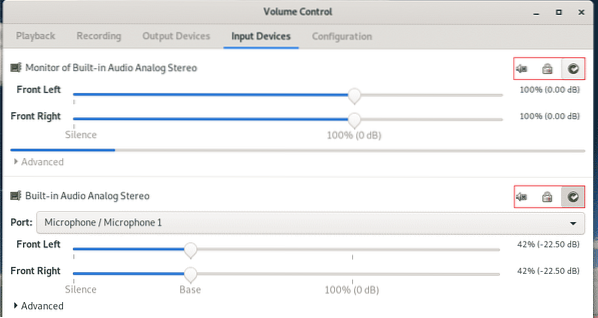
Využitie príkazového riadku PulseAudio
PulseAudio je pôvodne démon bežiaci na pozadí, ktorý robí všetku prácu. Všetky tieto nástroje grafického používateľského rozhrania sú ľahším prostriedkom na komunikáciu a konfiguráciu správania aplikácie PulseAudio. Ak potrebujete použitie príkazového riadku, je k dispozícii niekoľko frontendov konzoly.
Pacmd
Toto je predvolená konzola pre komunikáciu so serverom PulseAudio.
pacmd
V rámci konzoly zadajte „help“ pre všetky dostupné možnosti.
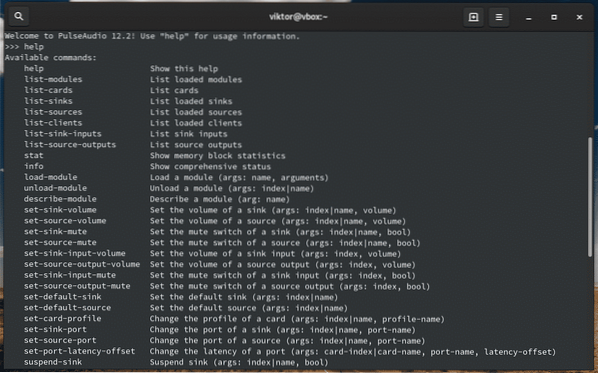
„Info“ poskytne komplexný zoznam informácií o všetkom využití pamäte, moduloch a ďalších.
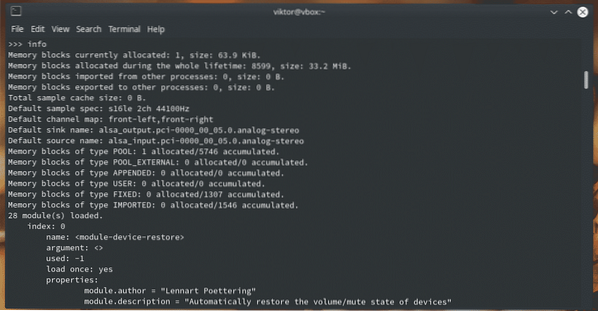
„Zoznam zdrojov“ zobrazí zoznam všetkých dostupných zdrojov zvuku.
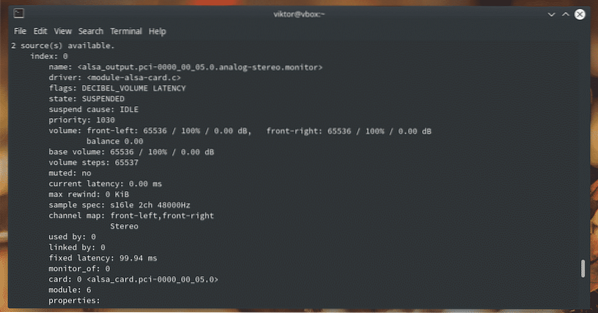
Podobne „zoznam kariet“ zobrazí zoznam všetkých zvukových kariet.
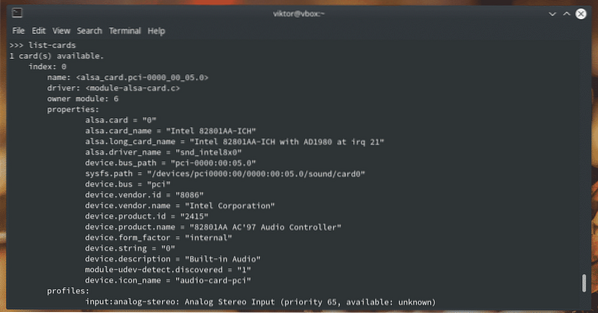
Všetky dostupné možnosti a výukové programy nájdete na manuálovej stránke programu pacmd.
muž pacm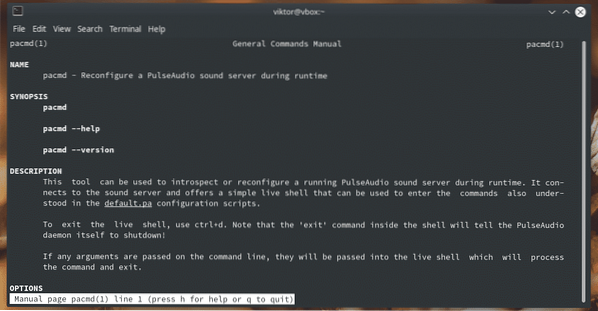
Pactl
Toto je podmnožina programu pacmd a obsahuje iba najbežnejšie príkazy, ktoré potrebujete.
pactl pomoc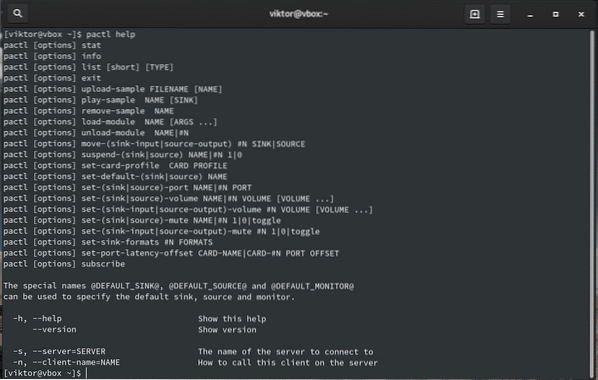
Ako vidíte, všetky príkazy sú priamo dostupné z pacmd.
Konfiguračné súbory PulseAudio
PulseAudio používa niekoľko konfiguračných súborov na rôzne účely. Manipuláciou s konfiguračnými súbormi môžete natrvalo zmeniť správanie zvuku vo vašom systéme. Existujú 2 adresáre, ktoré PulseAudio používa pre konfigurácie.
~ /.konfigurácia / impulz/ etc / pulse
Prvý je konfigurácia pre aktuálneho používateľa, zatiaľ čo druhý je určený pre konfiguračné nastavenia pre celý systém. Odporúča sa skopírovať celosystémové súbory do adresára používateľov a zodpovedajúcim spôsobom ich upraviť. Ak však používateľom definované konfiguračné súbory a súbor „/ etc / pulse“ nie sú synchronizované, program PulseAudio sa nemusí ani spustiť.
predvolené.pa
„Predvolené.pa ”je spúšťací skript pre PulseAudio.
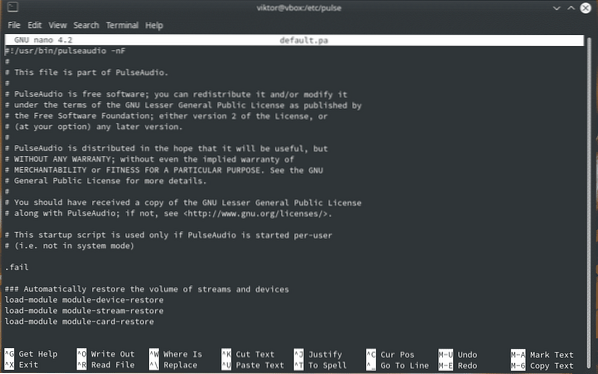
systém.pa
Tento skript sa používa iba vtedy, keď je program PulseAudio spustený v systémovom režime.
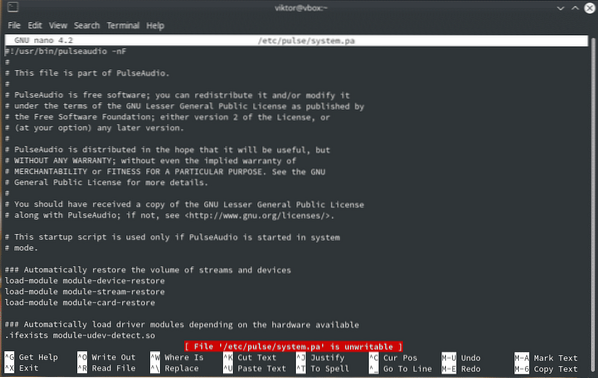
démon.konf
Tento konfiguračný súbor slúži na zmenu správania démona PulseAudio.
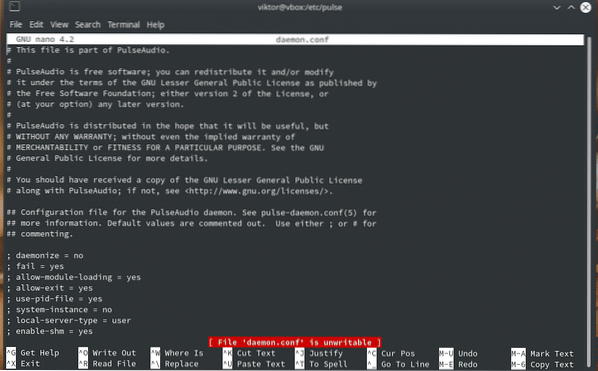
zákazník.konf
Toto je na konfiguráciu klientov PulseAudio.
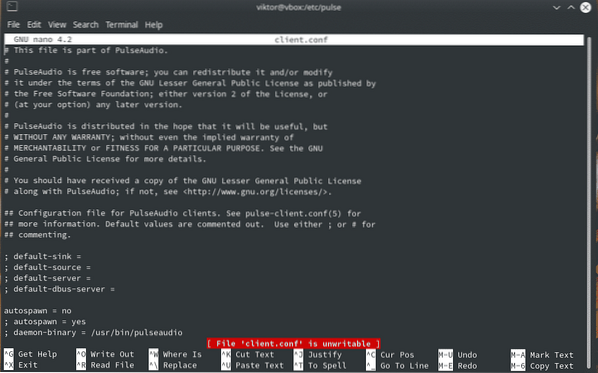
Bonus: reštartovanie PulseAudio
Toto je celkom šikovný trik na zapamätanie. PulseAudio sa niekedy môže správať neočakávane. Môžete reštartovať démona bez reštartu celého systému.
Spustením nasledujúceho príkazu zabite všetky procesy súvisiace s PulseAudio.
pulseaudio -kTeraz znova spustite démona.
pulseaudio -D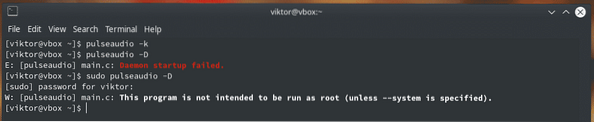
Záverečné myšlienky
PulseAudio je jedným z najsilnejších nástrojov na prevzatie kontroly nad zvukovým ekosystémom. Použite PulseAudio na oživenie vášho zvukového zážitku v rozsahu vašej duše!
Na zdravie!
 Phenquestions
Phenquestions


